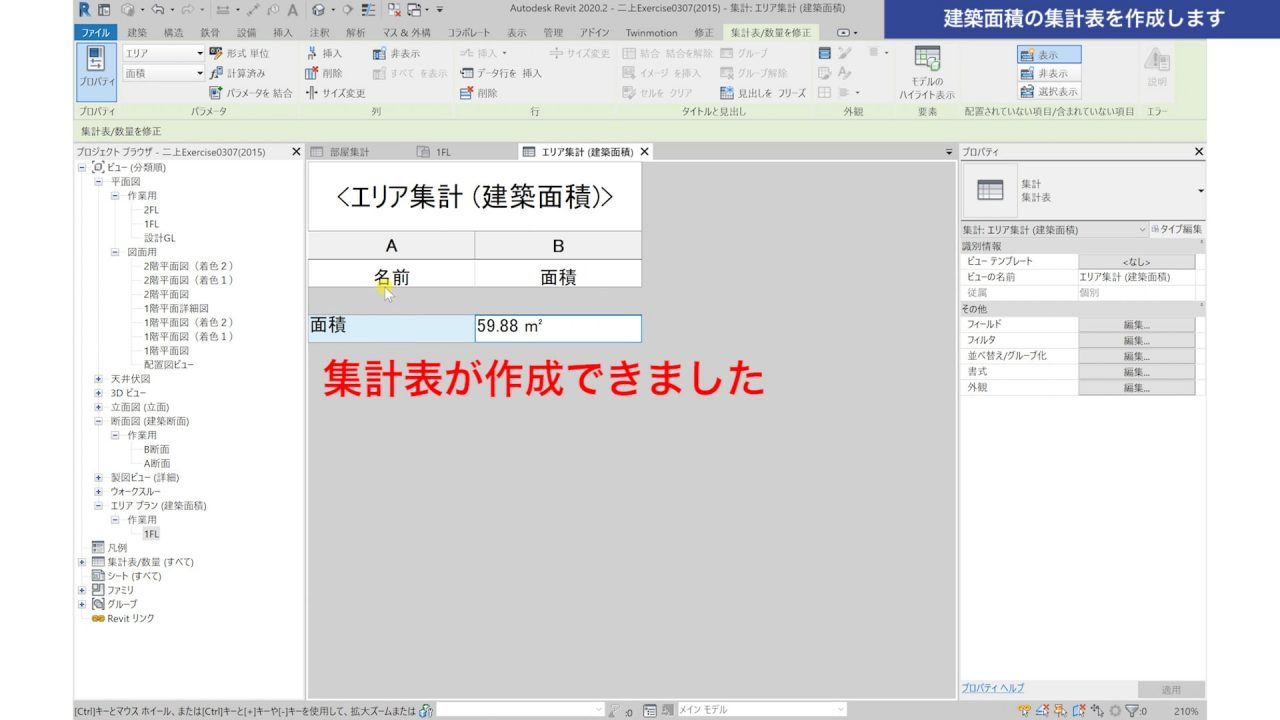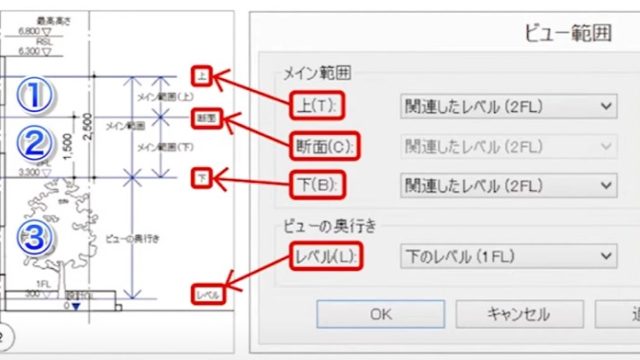今まで2次元のCADを使ってきて、これからBIMを学ぼうと思っている方へ。
Revitの集計表の使い方を知りたいですか?
これまで計算機で行ってきた面積計算を、Revitでは自動で行うことができます。
本記事では建築面積を集計する方法について解説します。
1.Revitの集計表で建築面積を集計する方法
1-1.エリアを作成する
1-2.建築面積を集計する
2.おわりに
この記事は、日本BIM普及センターの山形雄次郎先生のAutodesk Revit ではじめるBIM実践入門を参考に、自分で実践して学んで気づいた点を記しています。
とても分かりやすい本で、愛用している方も多くいらっしゃいますので、初心者の方におすすめです。
それではいってみましょう。
1.Revitの集計表で建築面積を集計する方法
1-1.エリアを作成する
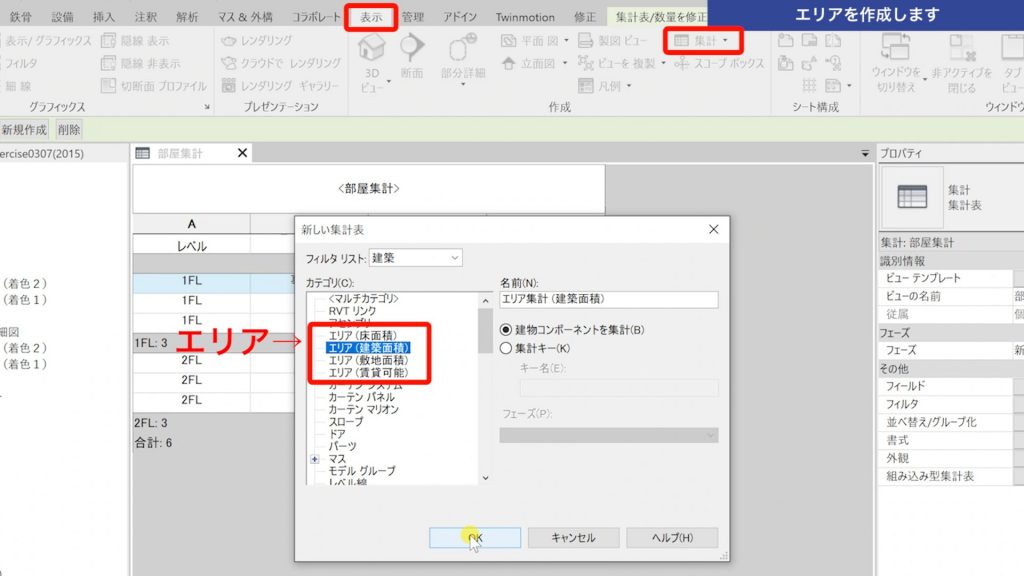 集計表におけるエリアとは何でしょうか。まずは確認してみましょう。
集計表におけるエリアとは何でしょうか。まずは確認してみましょう。
<表示タブ>→<集計>→<集計表/数量>をクリックし、新しい集計表を立ち上げます。
カテゴリの欄に「エリア(床面積)」や「エリア(建築面積)」とあります。
ここを選択して集計表を作るのですが、現在はまだエリアを作成していないので、「エリア(建築面積)」の集計表を作成できません。
なので、今回はこの「エリア」を作成するところから解説していきます。
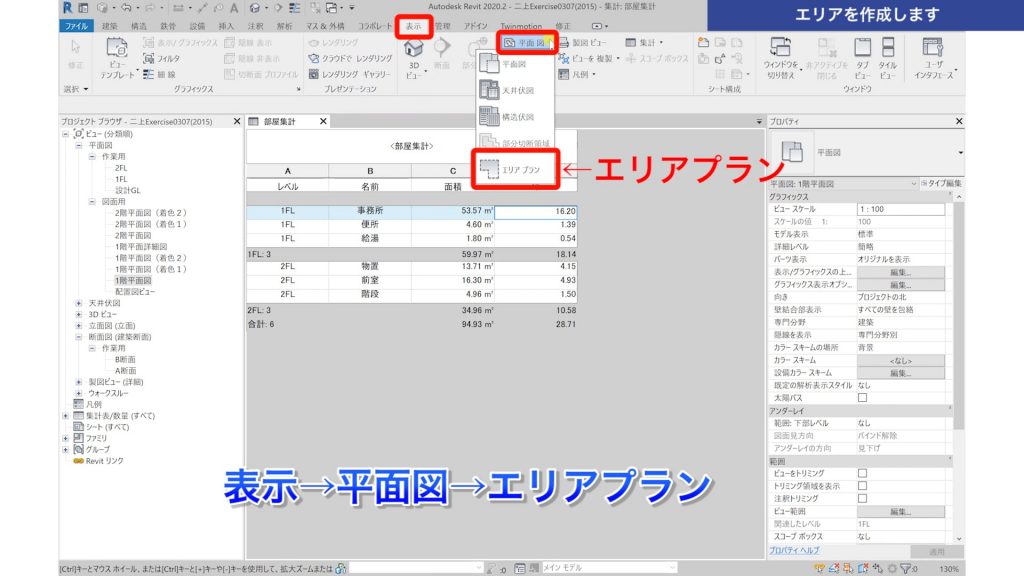 エリアの作成は、<表示タブ>→<平面図>→<エリアプラン>をクリックします。
エリアの作成は、<表示タブ>→<平面図>→<エリアプラン>をクリックします。
(建築タブ→エリア→エリアプランの方法でも作成できます)
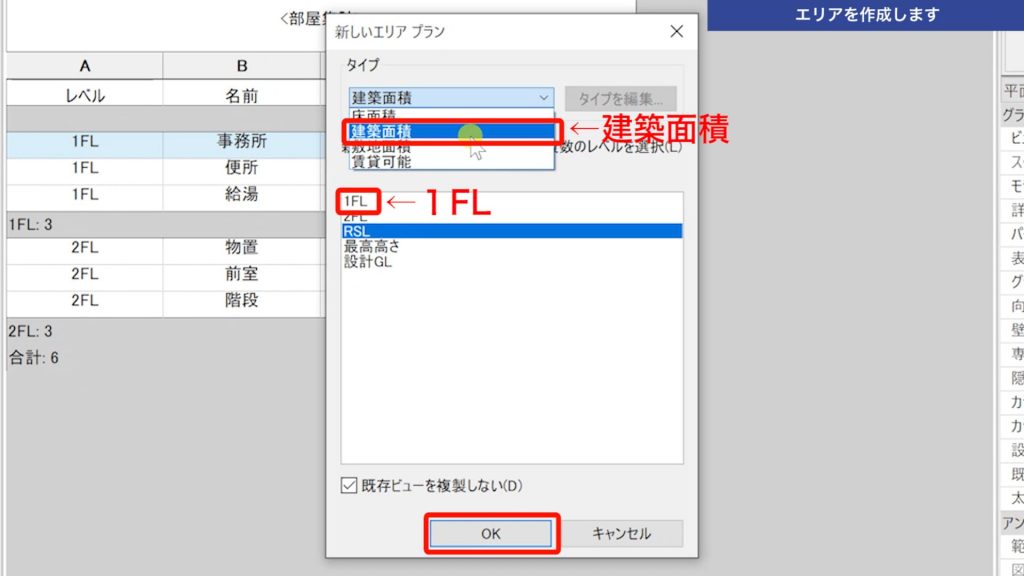 「新しいエリアプラン」ボックスが立ち上がりますので、タイプを「建築面積」、レベルを「1FL」を選択して「OK」します。
「新しいエリアプラン」ボックスが立ち上がりますので、タイプを「建築面積」、レベルを「1FL」を選択して「OK」します。
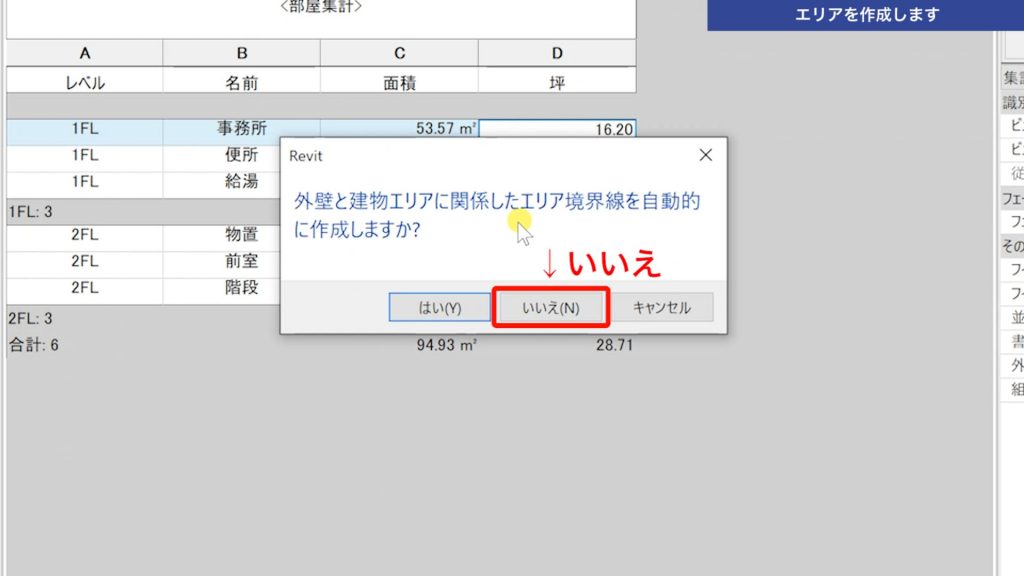 すると「エリア境界を自動的に作成しますか?」と聞いてきますので、「いいえ」をクリックします。
すると「エリア境界を自動的に作成しますか?」と聞いてきますので、「いいえ」をクリックします。
「はい」にすると、外壁面に沿って自動でエリア境界を作成してくれますが、今回は外壁面ではなく、壁芯を境界ラインとしたいので「いいえ」にします。
 新しく1FL(エリアプラン)のビューが作成されました。
新しく1FL(エリアプラン)のビューが作成されました。
このビューがどこにあるかというと、プロジェクトブラウザの中に「エリアプラン(建築面積)」というタブが作成されています。
その中に、作成した「1FL」のビューがあり、現在こちらを開いている状態です。
※レベルの「1FL」と違いますので注意してください。
 新しく作ったビューの中で、エリア境界を作成していきます。
新しく作ったビューの中で、エリア境界を作成していきます。
<建築タブ>→<エリア境界>をクリックします。
 描画は「線」、オプションバーの連結に✅を入れて、境界ラインとしたい外壁芯をなぞっていきます。
描画は「線」、オプションバーの連結に✅を入れて、境界ラインとしたい外壁芯をなぞっていきます。
※外壁芯が分かりにくい場合は、表示スタイルを「簡略」から「詳細」に変更してみてください。
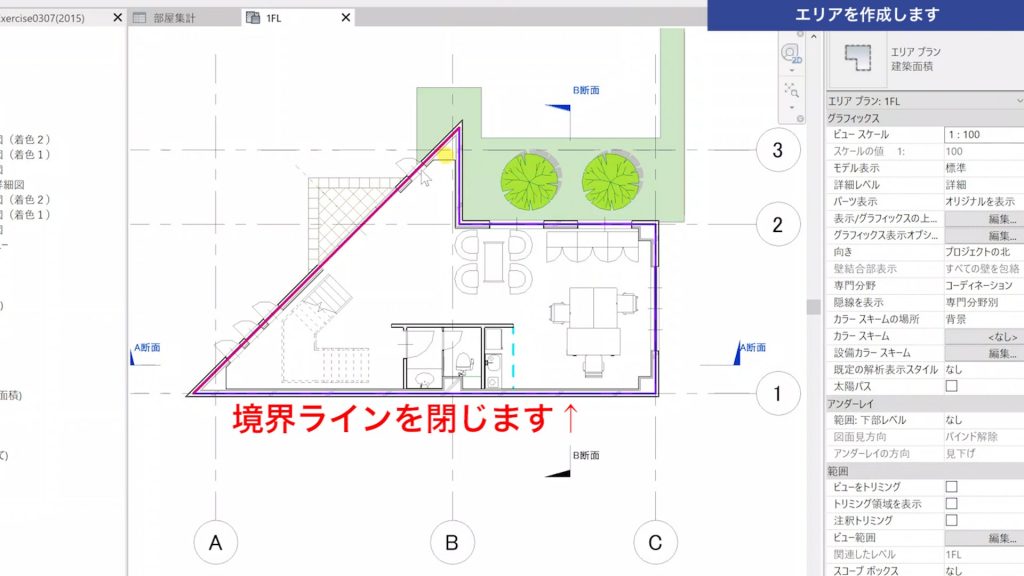 境界ライン(紫のライン)を閉じて、エリア境界を作成します。
境界ライン(紫のライン)を閉じて、エリア境界を作成します。
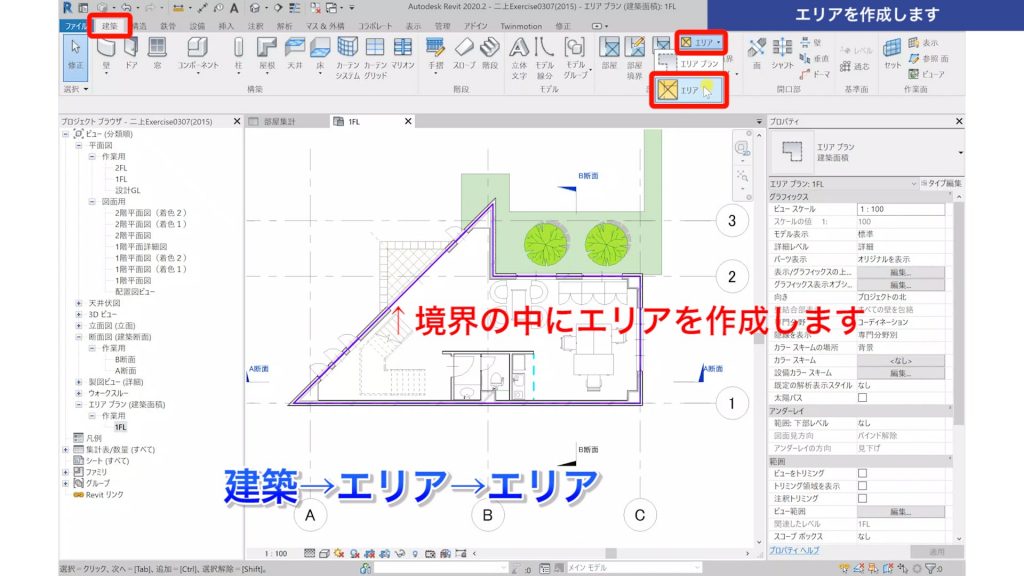 エリア境界が作成できたら、次は「エリア境界」の中に「エリア」を作成します。
エリア境界が作成できたら、次は「エリア境界」の中に「エリア」を作成します。
<建築タブ>→<エリア>→<エリア>
 エリア境界の中でクリックして「エリア」を作成します。
エリア境界の中でクリックして「エリア」を作成します。
 注意点としては、今回作った「エリア」と以前作った「部屋」が似ているということです。
注意点としては、今回作った「エリア」と以前作った「部屋」が似ているということです。
選択するとプロパティに「エリア」と表示されるので、確認するようにしましょう。
1-2.建築面積を集計する
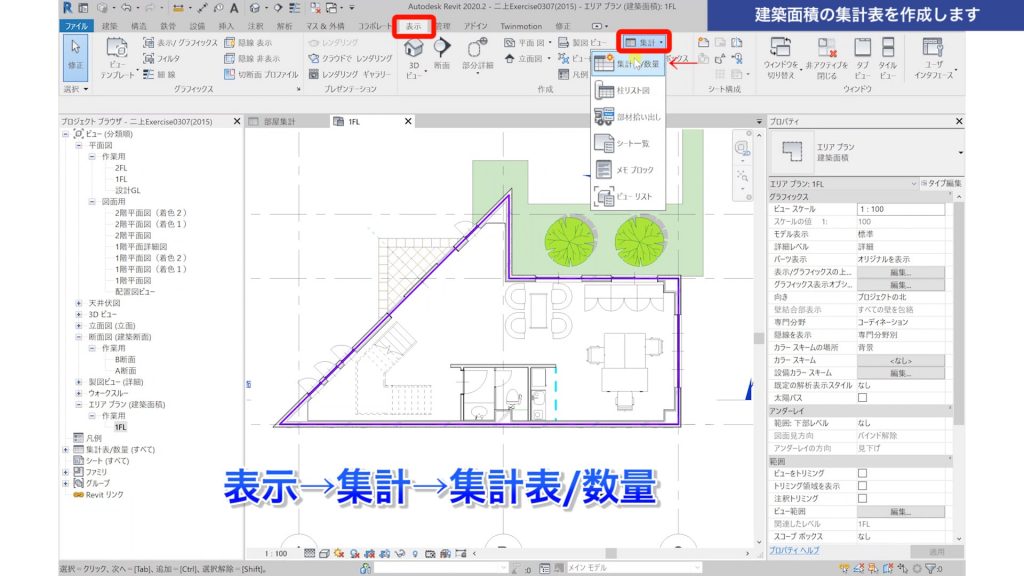 エリアを作成できましたので、ここから集計表を作成していきます。
エリアを作成できましたので、ここから集計表を作成していきます。
<表示タブ>→<集計表>→<集計表/数量>をクリックします。
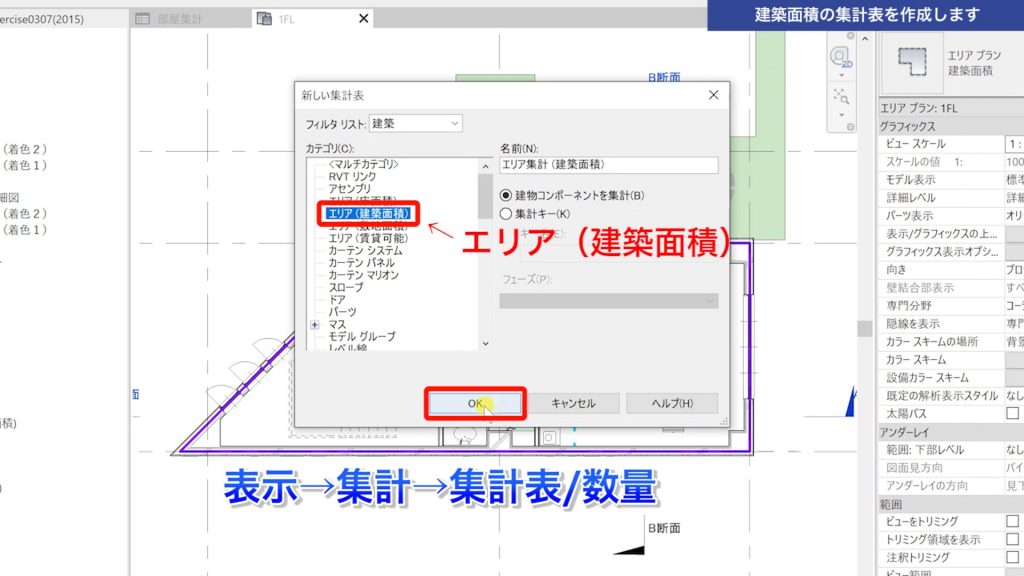 「新しい集計表」ボックスが立ち上がりますので、先ほど作成した「エリア(建築面積)」を選択し「OK」します。
「新しい集計表」ボックスが立ち上がりますので、先ほど作成した「エリア(建築面積)」を選択し「OK」します。
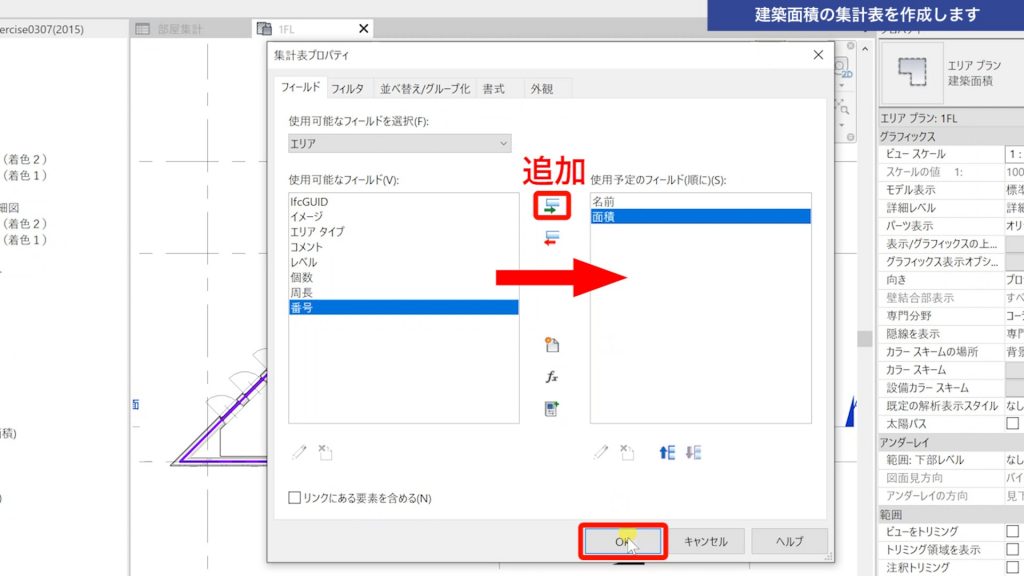 「集計表プロパティ」ボックスが立ち上がります。
「集計表プロパティ」ボックスが立ち上がります。
左欄から「名前」と「面積」を右欄に追加して、「OK」します。
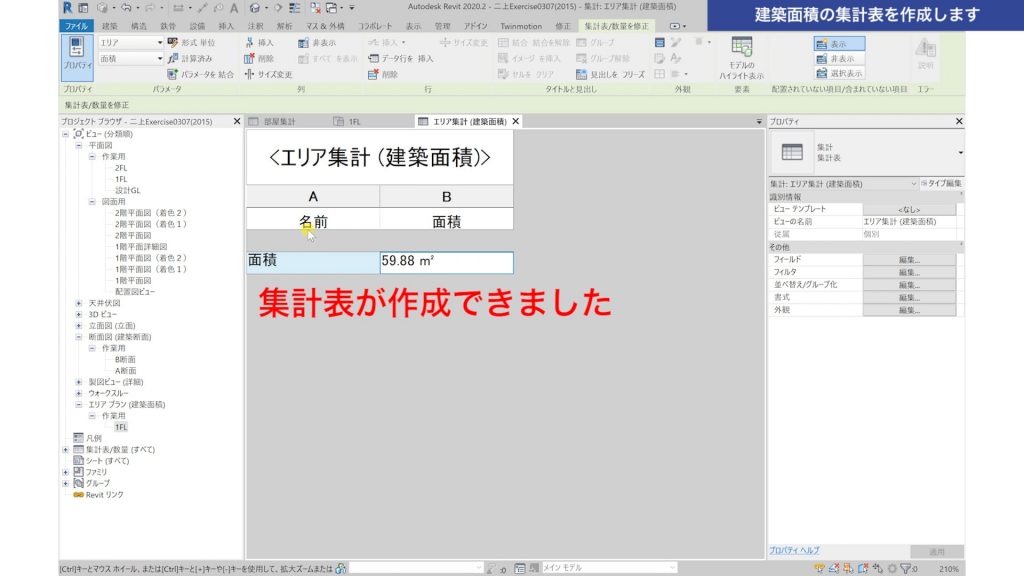 建築面積の集計表が作成できました。
建築面積の集計表が作成できました。
「面積」の名前を「建築面積」等に変更したい場合は、集計表のプロパティで修正するか、エリアプランビューに戻ってエリアを選択し、プロパティで名前を変更する方法があります。
2.おわりに
いかがでしたでしょうか。
今回は「エリア」を作成してから、建築面積を集計する方法を解説しました。
「レベルの1FLビュー」では「エリア」を作成することができませんので注意が必要です。
かならず、「エリアプランの1FLビュー」を作成してから、「エリア」を作成してください。
✅Revitをまだ体験されていない方はこちらもご覧ください。
Revitの購入方法を解説します
✅YouTubeで、Revitを学ぶチャンネルを運営しています。
一緒に学んでいきましょう。
https://www.youtube.com/channel/UCdNJGZIifFj6fS1drcgMsZg
✅参考書
Autodesk Revit ではじめるBIM実践入門
山形雄次郎 著